Kā tulkot Word 2016 dokumentus citā valodā
Microsoft Birojs Vārds 2016 / / March 17, 2020
Sākot no daudznacionālām korporācijām līdz divvalodu ģimenēm, ir daudz gadījumu, kad jūs varētu sastapties ar Word dokumentu svešvalodā. Pārskatīsim, kā izmantot Word, lai to tulkotu.
Sākot no daudznacionālām korporācijām līdz divvalodu ģimenēm, ir daudz gadījumu, kad jūs varētu sastapties ar Word dokumentu svešvalodā. Par laimi, Microsoft Word ir daži iebūvēti tulkošanas rīki, kas var palīdzēt pārveidot svešu tekstu dzimtajā valodā. Lai gan tas acīmredzami neradīs senatnīgu gramatiku, kā to darītu tulkotājs cilvēkam, tas noteikti izdarīs triku, ja vēlaties izprast citā valodā rakstīta dokumenta saturu. Tālāk ir norādīts, kā Word tulkošanas pakalpojumu izmantot Microsoft.
Tulkojiet Word 2016 dokumentus no svešas valodas dzimtajā valodā
Pirms darba sākšanas ņemiet vērā, ka tulkošanas pakalpojums darbosies tikai tad, ja ir izveidots savienojums ar internetu.
Saņemot svešvalodas dokumentu, jūs varat viegli konvertēt visu dokumentu vai tā daļas dzimtajā valodā. Zemāk ir spāņu dokuments par lidostām. Tas attiecas uz visu, ko es zinu, tāpēc mēs to tulkosim, lai zinātu, ko tas saka manā dzimtajā valodā - angļu valodā.
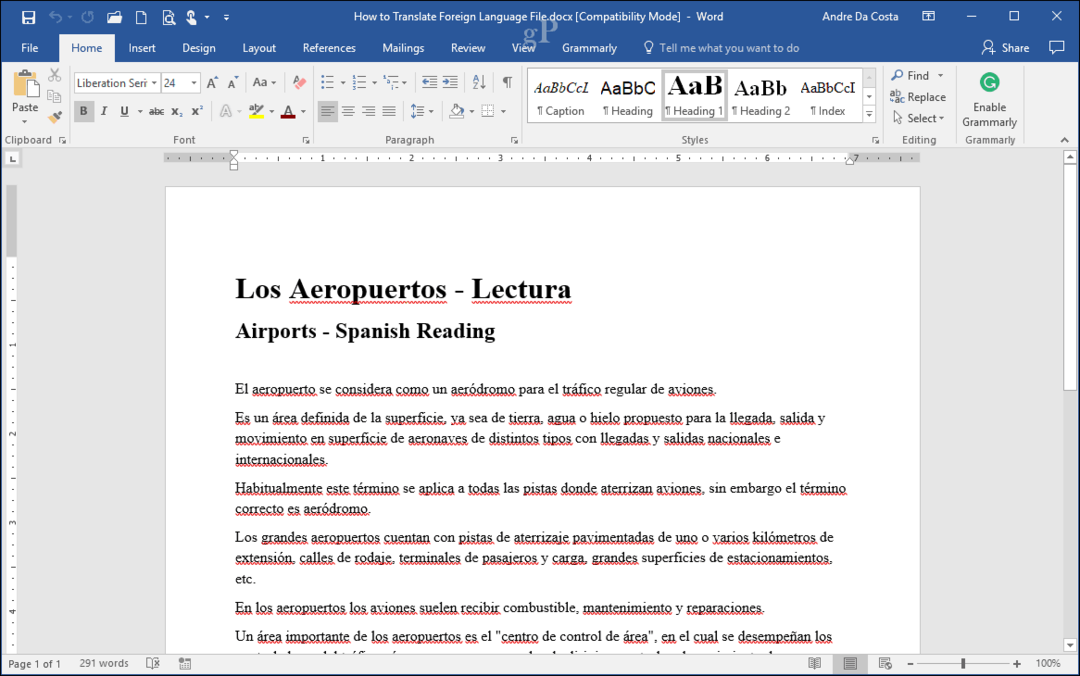
Atlasiet Pārskats cilni, pēc tam noklikšķiniet uz Tulkot. Tulkot piedāvā vairākas iespējas:
- Tulkot dokumentu
- Tulkot atlasīto tekstu
- Mini tulks
Pirms mēs izpētīsim katru iespēju, jums būs jāiestata tulkošanas valoda, ja jūs to vēl neesat izdarījis. Lai to izdarītu, noklikšķiniet uz Izvēlieties tulkošanas valodu…
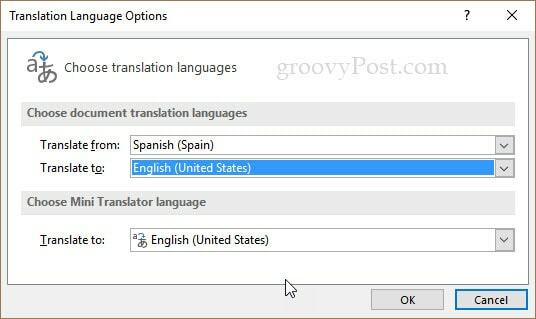
Kad esat to izdarījis, varat izvēlēties vienu no trim tulkošanas iespējām.
Tulkot dokumentu nosūtīs jūsu dokumentu Microsoft Translator pakalpojumam, kur tas tiks analizēts un pārveidots izvēlētajā valodā. Kad esat gatavs, noklikšķiniet uz Tulkot dokumentu.
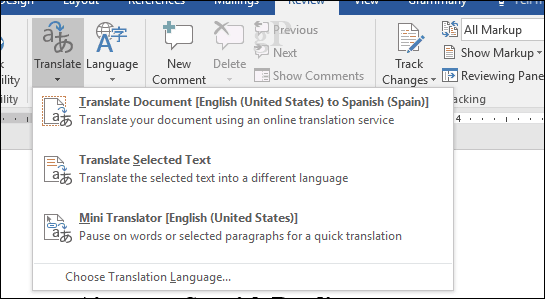
Klikšķis Jā. Pēc tam tiks palaists jūsu tīmekļa pārlūks.
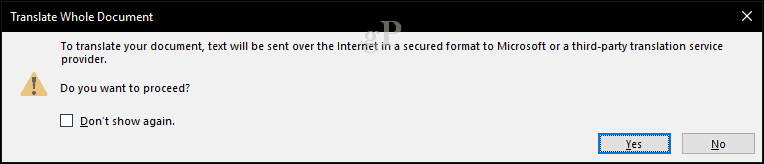
Noklikšķiniet uz tulkošanas pogas un pēc tam pagaidiet, kamēr teksts tiek tulkots.

Tieši tā! Tagad jums vajadzētu būt iespējai lasīt tekstu dzimtajā valodā. Pārvietojiet kursoru virs katras līnijas, lai redzētu oriģinālo tekstu.
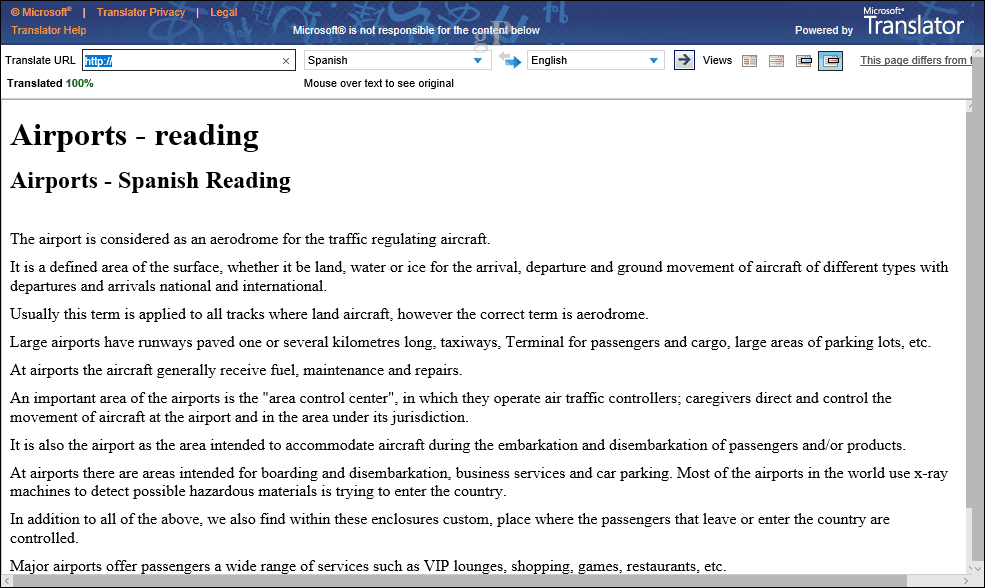
Tulkot atlasīto tekstu
Ja vēlaties uzzināt tikai daļu no dokumenta dzimtajā valodā, varat veikt atlasi un pēc tam to tulkot. Tas atvērs Tulkošanas uzdevums rūts, kurā redzēsit savu tulkoto tekstu.
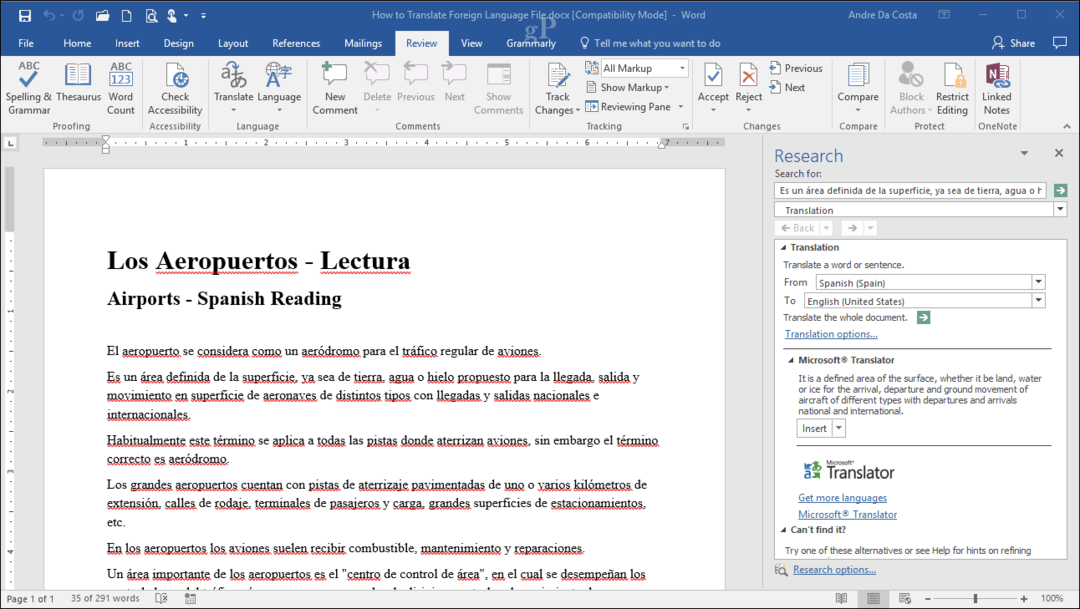
Mini tulks
Līdzīgi kā atlasītais teksts, tas ļauj tulkot dokumenta daļas lidojumā, parādot burbuli dzimtajā valodā. Sākumā mani mulsināja šī opcija, jo es domāju, ka tā darbosies pašā Word, taču tā faktiski ir Microsoft Translator lapas funkcija.
Redaktora piezīme: Mini tulks ir domājams izveidot nelielu dialoglodziņu ikreiz, kad novietojat peles kursoru virs vārda citā valodā Word, Outlook vai PowerPoint. Es nevarēju panākt, lai tas darbotos Windows 10 veidotāja atjauninājumā. ES mēģināju valodas pakotnes instalēšana, mana VPN atspējošana utt. un joprojām nav kauliņu. Es atjaunināšu, ja man tas darbosies.
Cik labs ir tulkojums? Tas nav perfekts, taču ar to ir pietiekami, lai palīdzētu jums saprast šo informāciju. Valodas ir diezgan sarežģītas, it īpaši tādas valodas kā franču un spāņu valoda ar to īpašajām konjugācijām. Tomēr komandas sadarbībai tas ir diezgan iespaidīgi.
Ir arī citi mazsvarīgi jautājumi. Pēc Spānijas valodas dokumenta atvēršanas es pamanīju, ka tas man dod iespēju tulkot no angļu valodas spāņu valodā, kad acīmredzot dokuments jau bija spāņu valodā. Arī pats pakalpojums nav tik saliedēts; mazliet sarūgtina tas, ka tam joprojām bija jāuzsāk pārlūks un jāpieprasa jūsu mijiedarbība tulkojuma pabeigšanai. Cerams, ka turpmākajās Word versijās tas darbosies vairāk kā tulkot atlasītu tekstu. Jebkurā gadījumā tā joprojām ir ērta funkcija.
Vai jums ir noderīgs Microsoft tulkotājs programmā Word? Pastāsti mums, kāpēc komentāros.



